Heli arvutis
Audiofailide esitamiseks Windows XP arvutis vastab terve hulk taotlejat ja tarkvara. Tänu nende koostoimele ja koordineeritud tööle on meil võimalus kuulata muusikat, vaadata filme heli ja mängida mõnda muud heli andmeid arvutis. Probleemid heli tekivad, kui puudub või valesti toimida vähemalt ühe link selle ahela. Ma pean ütlema, et probleem on üsna tavaline, nii et proovime välja selgitada, millist põhjust ei ole teie arvutis heli.
Sound Vastutustundlik seadmed
- Helikaart (heli adapter, helikaart) - peamised seadmed, mis vastutavad audio ravimise eest arvutis. See võib olla laiendustasu (diskreetne helikaart), integreeritud seade, emaplaadi elementide kompleksina (audiodekikanaküür ja vastuvõetud hostikontroller, mis on kinnitatud kiibistikule) ja välise ühendatud seadme.

- Heli reproduktsiooniseadmed - akustilised süsteemid, kõlarid, veerud, kõrvaklapid jne - mis ühendub audio-mängija lineaarse väljundiga.
Tarkvara
- Seadme draiverid - helitehnika juhtimisprogrammid.
- Windows Audio Service Vastutab heli esitamise eest rakendustes ja Windows XP-sse.
- Sound Codecs (Audio Codecs) - funktsionaalsete vahendite (süsteemiraamatukogude) komplekt, mille ülesanne on kodeerivad ja dekodeerivad heli andmeid. Nad vastutavad teatud formaatide helifailide töötlemise ja lugemise eest.
- Helijuhtimise kommunaalteenused - esindavad heli seadmete seadete kasutajaliidese - helitugevuse, ekvalaiseri, heliefektide jms kasutajaliides. Järgnevad Windows XP pakendis ja on paigaldatud ka seadme draiveritega.
Miks Windows XP-s heli pole heli
Sest põhjuste puudumise heli arvuti kaudselt näitab aega probleemi. Niisiis, kui heli ei olnud süsteemi paigaldamisest - põhjused on tavaliselt üksi. Kui heli oli, kuid kadunud - teised. Kui heli ei ole ainult mõnes programmides - kolmas. Mis on tavaliselt iga olukorra süüdlane?
Ei ole heli ja ei olnud esialgu
- Puuduvad heli seadmed, valesti ühendatud või valesti konfigureeritud.
- Heli adapteri draiverit pole installitud.
- Audio koodekid ei ole paigaldatud (sellise süsteemiga helid, reeglina, süsteemi helid on tavaliselt reprodutseeritud).
- Windowsi heli ei tööta.
Heli oli, kuid kadus
- Konfliktid või varustuse talitlushäire.
- Heli taasesitusseadete muutmine.
- Süsteemifailide või helitugevuse eest vastutava registri osade kahjustamine.
- Windowsi audio käivitamise ebaõnnestumine.
- Viirusnakkus.
Eraldi rakendustes puudub heli
- Taotluse mittetäitmine.
- Vale rakenduste seadistamine.
- Heli eest vastutavate osade puudumine või kahjustamine.
Diagnostika ja probleemi lahendamine arvuti puudumise puudumise kohta
Seadmete kontrollimine
- Esiteks veenduge, et teie arvutis on olemas helikaart ja kõlarid on sellega korralikult ühendatud. Peaaegu kõik kaasaegsed emaplaadid on sisseehitatud audiomeetodil "pardal" ja saate veenduda selle juuresolekul süsteemi seadme tagaseina audioühenduste olemasolu järgi:

Tavaline audiokaart (stereo) on kolm kaabliühendust: mikrofoni sisend, liini sisend ja liini väljund:
Ühendage kõlarid peavad lineaarse väljundi. Kui heli ei ole mingit heli, võite proovida kaabli külge kinnitada naaberpiirkonda - see ei kahjusta.
- Pärast seda, kui peate veenduma, et kõlarite (või mõnede sülearvutite korpused) helitugevuskontroll ei seisata nullmärgil ja veerud ise on ühendatud elektrivõrguga. Kõlarite õigsuse täieliku usalduse saavutamiseks saate oma tööd kontrollida, ühendades teise seadmega.
- Järgmisena kontrollige, kas audio seade on sisse lülitatud ja arvuti poolt õigesti tunnustatud. Mine BIOS-i seadistusseadete juurde, klõpsates kohe pärast arvuti sisselülitamist (Kustuta, F2, F4, F10 jne, F2, F4, F10 jne) Ekraan), minge vahekaardile arenenud (kui adapter on emaplaadile integreeritud, võib see olla vahekaardil "Integreeritud"), leidke oma heliseade (audio seade, audio kontroller jne) sõnaga "Audio") Ja veenduge, et see on sisse lülitatud - valikuvõimalus "Auto" või "Lubatud".
Kohanda pehmet
- Lae alla Windows XP. Vaata allosa paremat külge töölaual. Kui seal on "kõlarid" ikoon, veenduge, et see ei ületa risti ja ei ole seda väärt keelumärgi jaoks. Kontrollige helitugevuse taset.
- Veenduge, et helikaardi draiver on teie süsteemi installitud. Käivita: Vajutage "Windows" + "R-klahve, programmi" Run "väljal sisestage käsk devmgmt.msc.ja klõpsake OK.
- Laienda nimekirja "Heli, video ja mänguseadmete". Kui teie süsteem tuvastab audioadapter - see kuvatakse loendis. Klõpsake IT paremklõpsake ja valige "Properties". Veenduge, et juht on paigaldatud, seadmed on sisse lülitatud ja töötab normaalselt.
- Kui süsteemisalves on kõneleja ikooni risti lähedal, saate seadmehalduril sellist pilti jälgida - tundmatut seadet ja selle lähedal olevat küsimust.

Et määrata, millise draiveri soovite installida, avada selle seadme omadused, avage vahekaart "Details" ja valige "Device'i eksemplari" loendist (või "riistvara ID"). Kopeeri osa stringist (esile tõstetud pildil), kus tootja (VEN) ja seadme kood (Dev) on määratud. Otsingumootorite kasutamine määrake, millist seadet. Laadige ja installige juht tootjalt.
- Kui heliseade on tähistatud hüüumärgiga, siis Windows XP on selle operatsiooni probleemi avastanud. See võib olla konflikt teiste seadmetega, ebaõnnestunud juht, valed seaded jne. Selle olukorraga lahendab probleemi: Avage seadme vahekaart Draiveri vahekaart, klõpsake nupul Kustuta ja arvuti taaskäivitage. Pärast süsteemi käivitamist installitakse juht uuesti.
- Arvutis pole veel heli? Kontrollige, kas Windowsi audioteenuse toimimine. Programmi "Run" kaudu (Windows "Windows" + R ") käivitage teenuse rakendus käsu sisestamisega: teenused.MSC.. Leia Windowsi helide loendist ja klõpsake seda. Omaduste aken määrata see tüüpi "Auto" start ja käivitada, kui see on peatatud.
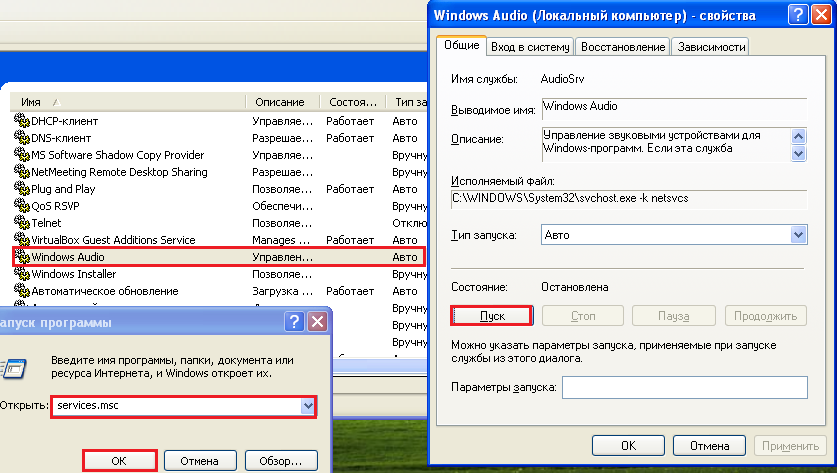
Eduka Windowsi heli käivitamiseks on vaja, et "pistik ja mängimine" ja "kaugkuritegevuse protseduur (RPC)" teenused töötavad.
- Mängib enamik Windows XP helifailide vorminguid ei ole võimalik ilma koodeksiteta, näiteks seatud K-Lite Codec Packmida saab alla laadida arendaja saidilt.
- Te saate seadistada akende ja kommunaalteenuste kasutava audioseadmete toimimise, mis on varustatud seadme draiveritega. Need on juhtpaneelilt kättesaadavad - "helid ja heliseadmed", "heliefekti juht" ja nii edasi.
Ja muidugi, lisaks sellele, et lahendada probleeme heli Windows XP, saate kasutada Microsoft Veaotsing Agent.





























